Με Σουπρίγια Πράμπχου
Το OneDrive της Microsoft είναι η εφαρμογή που επιτρέπει στους χρήστες να αποθηκεύουν τα δεδομένα τους στο cloud που μπορούν να χρησιμοποιηθούν δωρεάν ή με συνδρομή στο Microsoft 365. Το OneDrive επιτρέπει επίσης τη δημιουργία αντιγράφων ασφαλείας των δεδομένων σας με συγχρονισμό στον υπολογιστή σας. Η εφαρμογή OneDrive είναι κυρίως προεγκατεστημένη στους περισσότερους υπολογιστές σήμερα. Μερικοί από τους χρήστες μπερδεύονται σχετικά με τον τρόπο αποσύνδεσης / αποσύνδεσης από την εφαρμογή OneDrive στο σύστημά τους. Αλλά μην ανησυχείτε αν είστε και εσείς ένας από αυτούς, αυτή η ανάρτηση θα σας δείξει πώς να αποσυνδεθείτε από την εφαρμογή OneDrive στα Windows 11/10.
Πώς να αποσυνδεθείτε από την εφαρμογή OneDrive (Αποσύνδεση υπολογιστή) στα Windows 11/10
ΣΗΜΕΙΩΣΗ:- Βεβαιωθείτε ότι η εφαρμογή OneDrive έχει συγχρονιστεί με επιτυχία στο σύστημά σας.
Βήμα 1: Κάντε κλικ OneDrive εικονίδιο εφαρμογής στο δίσκο συστήματος / στη γραμμή εργασιών στη δεξιά πλευρά, όπως φαίνεται παρακάτω.
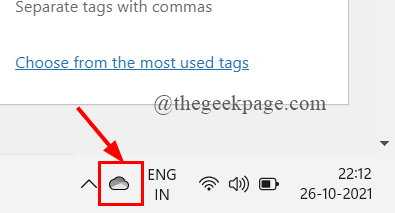
Βήμα 2: Στη συνέχεια, κάντε κλικ στο Βοήθεια & Ρυθμίσεις κουμπί στην εφαρμογή OneDrive.
Βήμα 3: Επιλέξτε Ρυθμίσεις από τη λίστα για να ανοίξετε το παράθυρο ρυθμίσεων όπως φαίνεται παρακάτω.

Βήμα 4: Επιλέξτε λογαριασμός καρτέλα και κάντε κλικ στο Αποσυνδέστε αυτόν τον υπολογιστή κουμπί όπως φαίνεται στο παρακάτω στιγμιότυπο οθόνης.
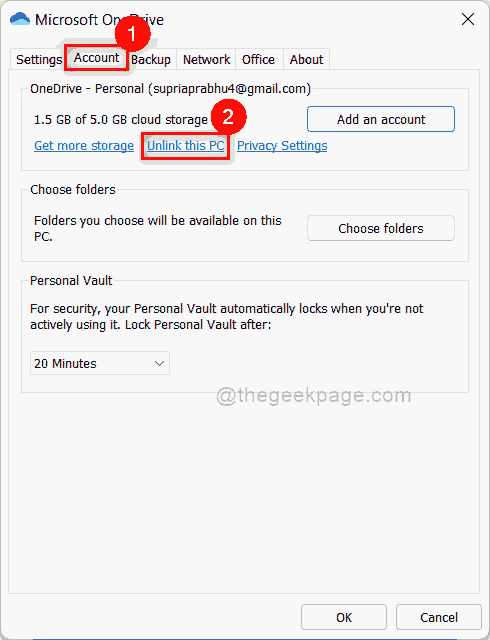
Βήμα 5: Κάντε κλικ Αποσύνδεση λογαριασμού κουμπί στο αναδυόμενο παράθυρο όπως φαίνεται.
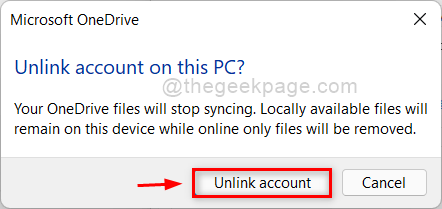
Βήμα 6: Στη συνέχεια, μπορείτε να κλείσετε το παράθυρο ρύθμισης Microsoft OneDrive που εμφανίζεται αμέσως μετά την αποσύνδεση του λογαριασμού.
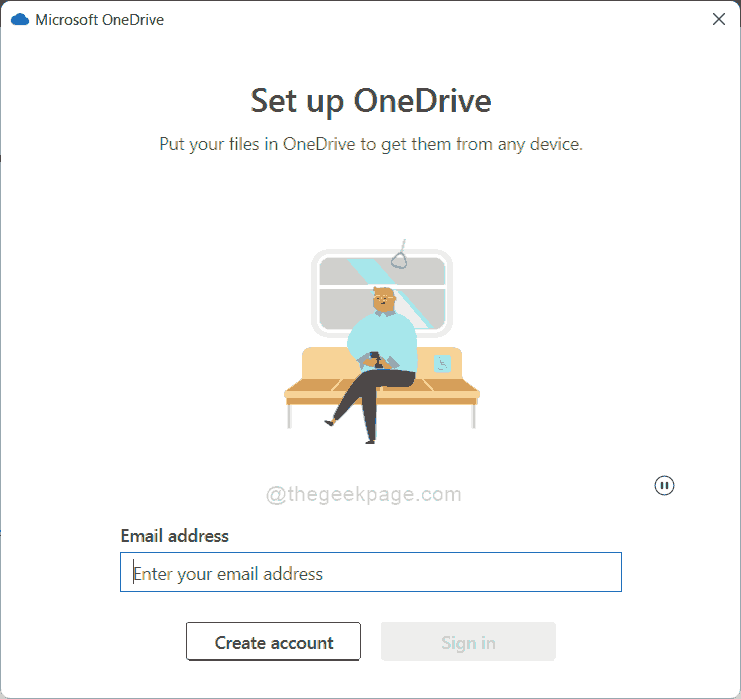
Αυτό είναι όλο.
Ελπίζω ότι αυτή η ανάρτηση ήταν ενημερωτική.
Ευχαριστούμε που το διαβάσατε!

![Διόρθωση: Σφάλμα συντόμευσης δεν είναι δυνατή η μετακίνηση του OneDrive [Επιλύθηκε]](/f/f7cd7f0d68cb55bdb1ab7e0a7f15fea8.png?width=300&height=460)
